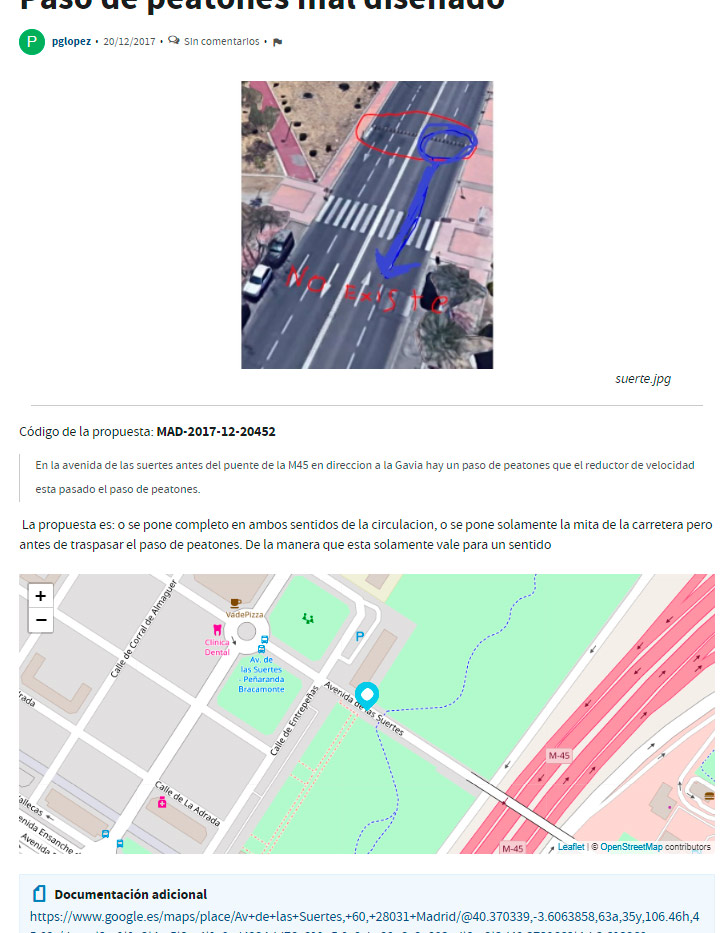
Una foto que ilustra la propuesta y un mapa con la ubicación. Son las dos nuevas funcionalidades que se han incorporado a la creación de propuestas ciudadanas en Decide Madrid y que pretenden ayudar a contextualizar mejor las ideas que presenta la ciudadanía.
Ya hay propuestas que están empleando ambas herramientas, y en la próxima edición de presupuestos participativos, que empezará en enero de 2018, está previsto que también puedan subirse imágenes y que se pueda marcar la ubicación en el mapa.
Consejos para subir imágenes
- Características de la imagen:- Sube fotos preferentemente horizontales, ya que tienen que tener un mínimo de 475 px de alto y el peso de la imagen no puede ser superior a 1 MB.
– Derechos de las fotos: no subas fotos con derechos de autor (copyright) si no eres la persona titular de esos derechos. Si puedes hacer directamente la foto, hazla. Si quieres adjuntar una foto de algo que no existe o que existe en otro lugar, busca fotos de libre uso y distribución (copyleft), que puedes encontrar en: Wikimedia Commons; Google Imágenes (selecciona la opción «Derechos de uso» -> «Etiquetadas para reutilización». Mira este ejemplo de búsqueda de «Madrid«); Flickr (selecciona opción «Todos los Creative Commons», por ejemplo); Pixabay o Unsplash, entre otras páginas.
- Subir la imagen: cuando creas una propuesta ciudadana hay un apartado llamado «Imagen descriptiva» en el que puedes seleccionar una imagen en tu ordenador o en el móvil. Pon un título descriptivo: por defecto aparece el nombre del archivo. Para ayudar a la accesibilidad es aconsejable poner un título descriptivo. Si quisieras quitar la foto, tan solo tendrías que clicar la opción «Eliminar imagen».

Módulo para subir imágenes en una propuesta en Decide Madrid
Ubicación de propuestas en el mapa
Debajo del campo de imagen se encuentra el mapa en el que ubicar las propuestas ciudadanas. El mapa, de Open Street Maps, se puede ampliar hasta encontrar el lugar deseado. Para poner un punto de ubicación (pincho de color azul) solo hay que clicar una vez en el lugar preciso.
En caso querer modificar la ubicación hay que clicar «Eliminar el marcador» (en rojo, debajo del mapa, a la derecha) y si no es necesario geolocalizar la propuesta, hay que marcar obligatoriamente la opción «Esta propuesta no tiene una ubicación concreta o no la conozco» (debajo del mapa, a la izquierda).


